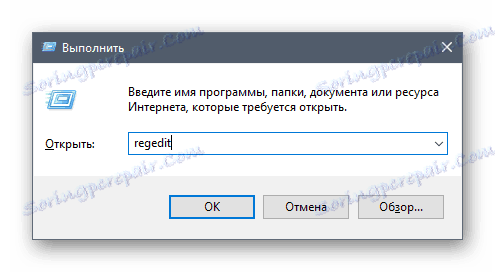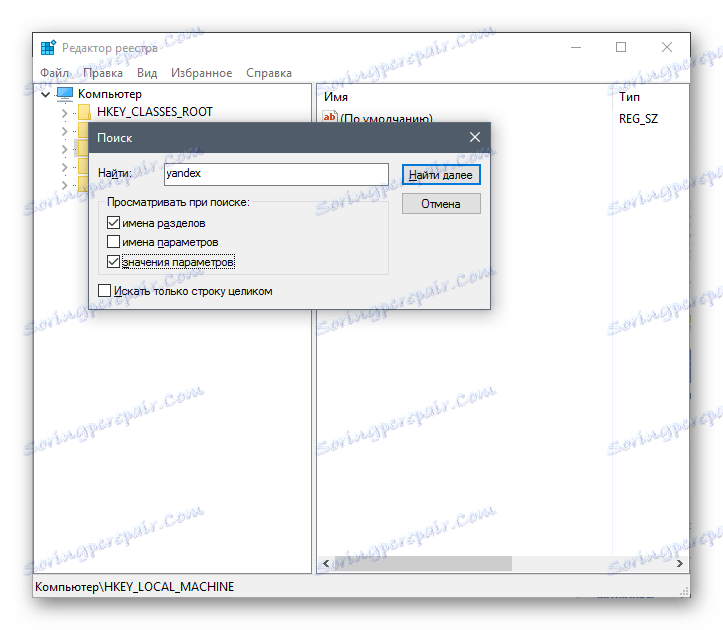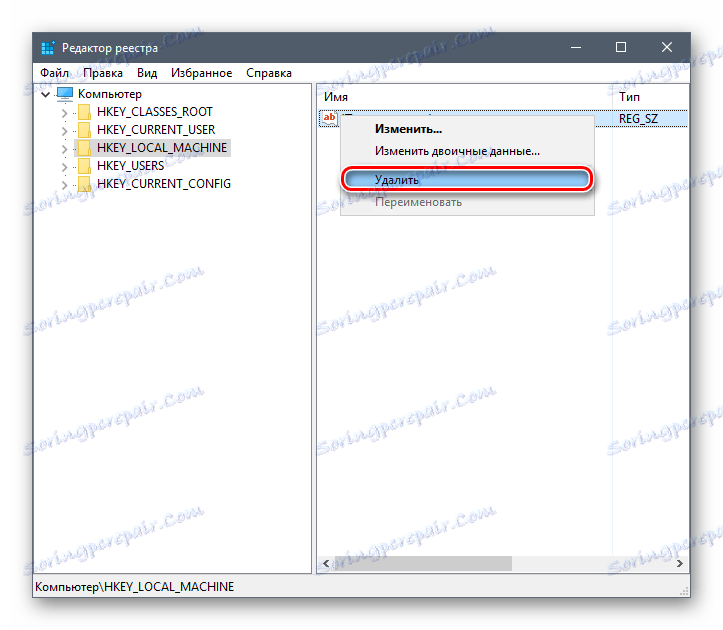Защо не е инсталиран Yandex.Browser?
Yandex.Browser става все по-популярен, като заобикаля броя на инсталациите на други уеб браузъри. Стилен и модерен интерфейс, комбиниран с високоскоростни и уникални функции, привлича все повече и повече потребители, които искат да променят познатото си ръководство към Интернет за по-интересно. За съжаление, някои от тях може да са изправени пред неприятна ситуация: Yandex.Browser не може да бъде инсталиран.
съдържание
Причините за инсталационната грешка Yandex.Browser
Често този проблем няма сериозни причини:
- Ниска скорост на интернет;
- Грешки при изтриването на предишна версия на уеб браузър;
- Напълнен твърд диск;
- Вирусна активност.
Всичко това може лесно да се елиминира и повторете инсталирането на Yandex.Browser.
Лоша интернет връзка
Лошото качество на връзката с мрежата наистина може да се превърне в причината, поради която Yandex.Browser не може да бъде инсталирана. Обикновено изтегляме инсталационните файлове на определени програми и след това можем да ги инсталираме дори и без интернет връзка. При някои уеб браузъри ситуацията е малко по-различна: от сайта на разработчика (в нашия случай Yandeks.Browser) потребителят изтегля малък файл, който се възприема от мнозина като инсталационен файл. Всъщност при стартиране изпраща заявка до сървърите на Yandex, за да изтегли най-новата стабилна версия на програмата на вашия компютър. Съответно, при ниска скорост на интернет процесът на изтегляне може да бъде разтеглен или напълно прекъснат.
В този случай има две възможности за решаване на проблема: изчакайте, докато се подобри скоростта на интернет или изтеглите офлайн инсталатора. Ако решите да използвате втория метод, трябва да знаете, че инсталационният файл на браузъра, който не изисква мрежова връзка, тежи повече от горепосочения файл. Въпреки това, той може да се изпълнява на всички компютри, в които няма връзка с мрежата, а браузърът ще бъде инсталиран.
преса тук за да започнете да изтегляте офлайн версията на инсталатора от официалния сайт на Yandex.
Прочетете още: Как да инсталирате Yandex.Browser
Неправилно премахване на предишна версия на браузъра
Може би преди това сте използвали Yandex.Browser и впоследствие сте го изтрили, но е направил грешка. Поради това новата версия отказва да бъде инсталирана над старата версия. В този случай трябва да премахнете напълно програмата, като използвате специален софтуер.
Прочетете повече: Как да премахнете напълно Yandex.Browser от компютър
Ако имате достатъчно умения, можете сами да почистите системата от файловете и папките, създадени от браузъра, в различни директории.
Основната папка се намира тук:
C:UsersИМЯ_ПОЛЬЗОВАТЕЛЯAppDataLocalYandexYandexBrowser
Бъдете внимателни при изтриването на папката с потребителски данни , всички ваши данни ще бъдат загубени: отметки, настройки, пароли и друга информация.
Допълнителни папки се намират на следните адреси:
C:UsersИМЯ_ПОЛЬЗОВАТЕЛЯAppDataLocalLowYandex
C:UsersИМЯ_ПОЛЬЗОВАТЕЛЯAppDataRoamingYandex
C:Program Files (x86)Yandex
C:Program FilesYandex
Обикновено това е достатъчно, за да инсталирате нова версия на браузъра. В екстремни случаи можете да премахнете настройките на системния регистър, свързани с Yandex.Browser. Не препоръчваме да редактирате регистъра за неопитни потребители на компютри и да ви посъветва да направите износ, преди да направите промени.
- Кликнете върху клавиатурата Win + R.
- В отворения прозорец въведете regedit и кликнете върху OK .
![Пуснете регистъра]()
- Отворете прозореца за търсене, като натиснете F3 на клавиатурата.
- Въведете полето Yandex и кликнете върху бутона " Намери Напред ".
![Премахване на Yandex от системния регистър]()
- Изтрийте намерените параметри от Yandex до края им. За да изтриете параметър, кликнете с десния бутон на мишката върху параметъра и изберете Изтриване.
![Премахване на Yandex от регистър-2]()
Малко пространство на твърдия диск
Може би браузърът не може да бъде инсталиран поради такава проста причина, като липса на място. Решението на този проблем е възможно най-просто - отидете на " Инсталиране и премахване на програми " и се отървете от ненужния софтуер.
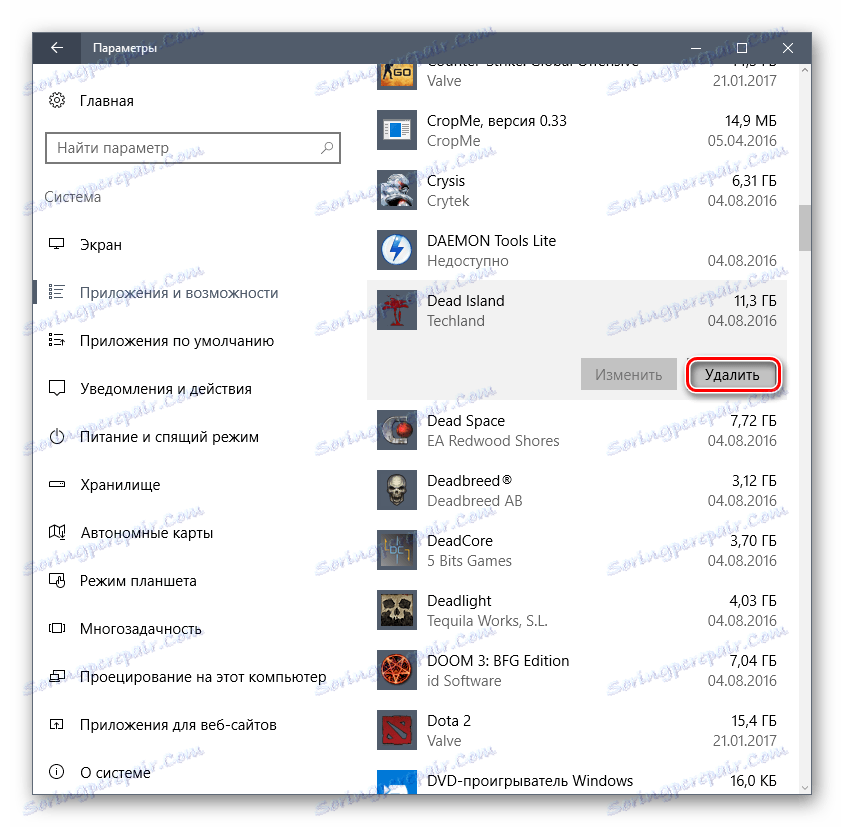
Също така прегледайте всички използвани папки и изтрийте ненужните файлове, например гледани филми, изтеглени файлове от торенти и т.н.
вируси
Понякога вирусът, който заразява компютъра, затруднява инсталирането на всички или някои програми. Изпробвайте антивирусно сканиране или използвайте помощната програма Dr.Web CureIt, за да тествате системата и да премахнете опасен и опасен софтуер.
Изтеглете скенер Dr.Web CureIt
Това са всички основни причини, поради които Yandex.Browser не може да бъде инсталиран на вашия компютър. Ако тези съвети не ви помогнаха, впишете в коментарите конкретния проблем, с който сте се сблъскали, и ще се опитаме да помогнем.